
- ผู้เขียน John Day [email protected].
- Public 2024-01-30 13:03.
- แก้ไขล่าสุด 2025-01-23 15:12.
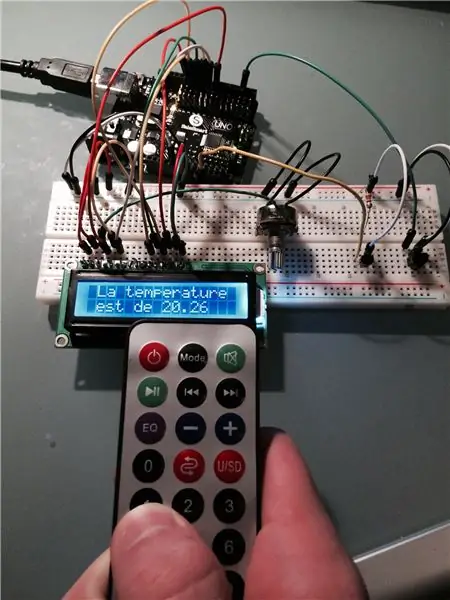
ENGLISH VERSION HERE โปรแกรมนี้เป็นรายการทั้งหมด แสดงความคิดเห็น capter une température et afficher sa valeur sur un lecteur LCD en choisissant si on veut l'afficher en°C ou °F grâce à une télécommande infrarouge. การใช้งานตามสั่ง: - ไม่ใช้ตามสั่ง SainSmart (คล้ายกับ Arduino UNO) - จอแอลซีดีที่ไม่มีผู้บรรยาย QC1602A - ยกเลิกการเลือก - ยกเลิกการจับภาพอุณหภูมิ LM35 - ไม่มีการจับภาพในที่ร่ม VS838 - ไม่มีการควบคุม 330kΩ - แยกประเภทออกจากการเชื่อมต่อ การเชื่อมต่อ
ขั้นตอนที่ 1:
การเชื่อมต่อที่เหมาะสม: -Le port GND de la carte Arduino se branche sur la colonne "-" de la grille -Le port 5V de la carte Arduino se branche sur la colonne "+" de la grille -La pin VSS du lecteur LCD se branche sur la colonne "-" de la grille (GND= Masse). -La pin VDD du lecteur LCD se branche sur la colonne "+" de la grille (5V). -La pin V0 du lecteur LCD se branche sur La pin centrale du ตัวแปร -Le port 7 de la carte est branché sur le port RS du lecteur LCD. -Le port 8 de la carte est branché sur le port E du lecteur LCD. -Le port 9 de la carte est branché sur le port D4 du lecteur LCD. -Le port 10 de la carte est branché sur le port D5 du lecteur LCD. -Le port 11 de la carte est branché sur le port D6 du lecteur LCD. -Le port 12 de la carte est branché sur le port D7 du lecteur LCD. -Le port A0 de la carte est branché a la pin centrale du capteur LM35. -La branche entaillee du capteur LM35 se branche sur la colonne "+" de la grille (5V)(Pin de droite quand le capteur est face a l'utilisateur). -La branche restante du capteur LM35 se branche sur la colonne "-" avec une résistance sur la grille (GND=Masse). -Les 2 pins exterieur du variateur se branchent sur la colonne "-" de la grille (GND = Masse) -La pin RW du lecteur LCD se branche sur la colonne "-" de la grille (GND= Masse). - ลาพิน A du lecteur LCD se branche sur la colonne "+" de la grille (5V) -La pin K du lecteur LCD se branche sur la colonne "-" de la grille (GND= Masse). -La pin de gauche (lorsque que le capteur est face à l'utilisateur) du capteur infrarouge se branche sur le port 2 de la carte Arduino -La pin centrale du capteur infrarouge se branche sur la colonne "-" de la grille (GNS = Mass). -La pin de droite du capteur infrarouge se branche sur la colonne "+" de la grille (5V).
ขั้นตอนที่ 2:
Ajoutez la bibliothèque du capteur infrarouge สำหรับ Arduino https://www.mediafire.com/download/jd5j7911amju36g/IRremote.zip การทดสอบ Faites สำหรับรหัส reconnaitre vos infrarouge avec ce โปรแกรม #int รวม IRpin = 11; IRrecv irrecv(IRpin); ผลลัพธ์ decode_results; การตั้งค่าเป็นโมฆะ () { Serial.begin (9600); irrecv.enableIRIn(); // เริ่มตัวรับ } void loop() { if (irrecv.decode(&results)) { Serial.println(results.value, DEC); // พิมพ์ Serial 'results.value' irrecv.resume(); // รับค่าถัดไป } }source
ขั้นตอนที่ 3:
สำเนาและเพื่อนร่วมงาน le program suivant en modifiant vos "results.value" /* Program permettant d'afficher la température en °C ou °F selon le choix de l'utilisateur grâce à une télécommande infrarouge sur. โปรแกรม est écrit par Pierre-Olivier TILLOY et est libre de modified par qui en a envie. ตัวแยกสาขา: -Le port GND de la carte Arduino se branche sur la colonne "-" de la grille -Le port 5V de la carte Arduino se branche sur la colonne "+" de la grille -La pin VSS du lecteur LCD se branche sur la colonne "-" de la grille (GND= Masse). -La pin VDD du lecteur LCD se branche sur la colonne "+" de la grille (5V). -La pin V0 du lecteur LCD se branche sur La pin centrale du ตัวแปร -Le port 7 de la carte est branché sur le port RS du lecteur LCD. -Le port 8 de la carte est branché sur le port E du lecteur LCD. -Le port 9 de la carte est branché sur le port D4 du lecteur LCD. -Le port 10 de la carte est branché sur le port D5 du lecteur LCD. -Le port 11 de la carte est branché sur le port D6 du lecteur LCD. -Le port 12 de la carte est branché sur le port D7 du lecteur LCD. -Le port A0 de la carte est branché a la pin de gauche du capteur LM35. -La pin de droite du capteur LM35 se branche sur la colonne "+" de la grille (5V)(Pin de droite quand le capteur est face a l'utilisateur) -La branche restante du capteur LM35 se branche sur la colonne "-" avec une resistance (de 330kΩ) sur la grille (GND=Masse). -Les 2 pins exterieur du variateur se branchent sur la colonne "-" de la grille (GND = Masse) -La pin RW du lecteur LCD se branche sur la colonne "-" de la grille (GND= Masse). - ลาพิน A du lecteur LCD se branche sur la colonne "+" de la grille (5V) -La pin K du lecteur LCD se branche sur la colonne "-" de la grille (GND= Masse). -La pin de gauche (lorsque que le capteur est face à l'utilisateur) du capteur infrarouge se branche sur le port 2 de la carte Arduino -La pin centrale du capteur infrarouge se branche sur la colonne "-" de la grille (GNS = Mass). -La pin de droite du capteur infrarouge se branche sur la colonne "+" de la grille (5V). เทอาหารตามสั่ง SainSmart l'interrupteur d'alimentation de la carte doit etre place sur 5V. /!\ VERIFIER QUE LES FILS SONT BIEN BRANCHES SINON LA VALEUR INDIQUEE PAR L'ECRAN PEUT ETRE FAUSSE/!\ */ #include //รวม la bibilothèque infrarouge #include //Inclue la bibliothèque du lecteur LCD. int tempPin = 0; //บนตัวแปร défini la reçu par le capteur avec une valeur initiale de 0. float tempC = 0; //บน défini une ตัวแปร de température en celcius à laquelle บน prédéfini une valeur de 0 float tempF = 0; //บน défini une ตัวแปร de température en ฟาเรนไฮต์ à laquelle บน prédéfini une valeur de 0 LiquidCrystal lcd(7, 8, 9, 10, 11, 12); //บน défini quelles sont les pins de l'interface LCD int IRpin = 2; //On déclare que la variable qui envoie la donnée du capteur infrarouge à la carte Arduino est branchée sur la pin 2. IRrecv irrecv(IRpin); //เกี่ยวกับตัวแปร IRpin est la pin qui reçoit la donnée infrarouge ผลลัพธ์ decode_results; //เมื่อถอดรหัสสัญญาณ infrarouge การตั้งค่าเป็นโมฆะ () { Serial.begin (9600); //Le transfère de données se fait en 9600 บอด irrecv.enableIRIn(); // Active le processus de récéption. lcd.begin(16, 2); //Indique le nombre de case par ligne puis le nombre de ligne du lecteur LCD. lcd.setCursor(3, 0); // On indique oùเริ่ม le text à afficher lcd.print("แคปเตอร์เดอ"); // เกี่ยวกับข้อความ à afficher lcd.setCursor(3, 1); lcd.print("อุณหภูมิ"); ล่าช้า (2000); //ใน indique le temps de l'affichage (เป็นมิลลิวินาที). lcd.clear(); //Efface l'écran. lcd.setCursor(3, 0); lcd.print("โปรแกรม"); lcd.setCursor(3, 1); lcd.print("ค่าที่ตราไว้"); ล่าช้า (2000); lcd.clear(); lcd.setCursor(1, 0); lcd.print("ปิแอร์-โอลิวิเยร์"); lcd.setCursor(5, 1); lcd.print ("TILLOY"); ล่าช้า(3500); lcd.clear(); } วงเป็นโมฆะ () { if (irrecv.decode (&ผล)) {// Tente de recevoir un code infrarouge Serial.println(ผลลัพธ์.ค่า ธ.ค.); //Imprime la valeur du code reçu dans le moniteur de série. irrecv.resume(); //Prépare le capteur à recevoir un nouveau code. } Serial.println(""); Serial.println("Donnee brut recu par le capteur de temperature: "); //Imprime dans le moniteur de série le text. Serial.println(analogRead(tempPin)); //Imprime dans le moniteur de série la valeur reçu par le capteur de température.//ปรับปรุงคุณภาพ int rawvoltage = analogRead (tempPin); //ใน défini une ตัวแปร égale à la valeur analogique du capteur de température tempC = ((แรงดันดิบ/1024.0)*5000.0)/100; //La ตัวแปร tempC prend la valeur du calcul. Serial.println (tempC); //Om imprime la nouvelle valeur de la ตัวแปร tempC dans le moniteur de série lcd.setCursor(1, 0); lcd.print("อุณหภูมิลา"); lcd.setCursor(1, 1); lcd.print("est de "); if (results.value == 16724175) {//Remplacer le "16724175" par la valeur qui สอดคล้องกับรหัสผู้ลงคะแนน infrarouge //Si votre valeur choisie égale la valeur reçu executer le โปรแกรม suivant lcd.setCursor(8, 1); lcd.print(tempC); lcd.setCursor(14, 1); lcd.print ("C"); ล่าช้า (500); } int tempF = (tempC * 9)/5 + 32; //Conversion de la température en ฟาเรนไฮต์ Serial.println (tempF); //อิมไพรเมอร์ la nouvelle valeur de tempF dans le moniteur de série. if (results.value == 16718055) { //Remplacer le "16718055" par la valeur qui สอดคล้องตามรหัสผู้ลงคะแนน infrarouge //Si votre valeur choisie égale la valeur reçu executer le โปรแกรม suivant lcd.setCursor(8, 1); lcd.print(tempF); lcd.setCursor(14, 1); lcd.print ("F"); ล่าช้า (500); } } // Fin du programme ขอแนะนำ au début de void loop
ขั้นตอนที่ 4:
แนะนำ:
การกรอกลับมอเตอร์กระแสตรง (RS-540 Brushed Type): 15 ขั้นตอน

การกรอกลับมอเตอร์กระแสตรง (RS-540 Brushed Type): การกรอกลับมอเตอร์ DC RS-555 (คล้ายกับมอเตอร์ RS-540) เพื่อให้ได้ความเร็วรอบต่อนาทีมากขึ้น วิธีอัพเกรดมอเตอร์กระแสตรงและเพิ่มความเร็ว สิ่งที่สำคัญที่สุดคือแปรงที่ต้องเป็นคาร์บอน-ทองแดง (เมทัล-กราไฟต์) ที่สำคัญมากเพื่อรองรับ
USB Type-C PD Powerbank: 3 ขั้นตอน

USB Type-C PD Powerbank: ในโครงการนี้ ฉันจะแสดงให้คุณเห็น "ปรับปรุง" ของฉัน เวอร์ชันของ GreatScotts USB Type-C PD Powerbank ก่อนอื่นให้ตรวจสอบโครงการของเขา: https://www.instructables.com/id/Building-a-USB-T…โดยสรุป ฉันออกแบบตัวเรือนที่เล็กกว่าและทำให้ LED สว่างขึ้น
สร้าง USB Type-C PD Powerbank ด้วยวิธีง่าย ๆ สุด ๆ : 5 ขั้นตอน

การสร้าง USB Type-C PD Powerbank ด้วยวิธีง่ายๆ: ในโครงการขนาดเล็กนี้ ฉันจะแสดงวิธีสร้าง Powerbank PD USB Type-C แบบ DIY ด้วยวิธีง่ายๆ ในการทำเช่นนั้น ก่อนอื่นฉันจะทดสอบ powerbank PCB ตาม IP5328P IC ที่ฉันได้รับจาก Aliexpress การวัดจะแสดงให้เราเห็นว่า
Z80 Monitor Type ระบบปฏิบัติการและ SBC: 6 ขั้นตอน (พร้อมรูปภาพ)

ระบบปฏิบัติการประเภทจอภาพ Z80 และ SBC: EfexV4 เป็น ROM ของจอภาพที่มีแอสเซมเบลอร์แบบอินไลน์และตัวแยกชิ้นส่วนและยูทิลิตี้พื้นฐานเพื่อเขียน รัน และดีบักโปรแกรม z80 ของคุณในฮาร์ดแวร์จริง EfexMon ไม่ต้องการ CP/M, N8VEM หรือฮาร์ดแวร์ที่ซับซ้อนอื่นๆ คุณต้องการเฉพาะสถาปัตยกรรม Z80 มาตรฐาน SBC a
ข้อมูล DIY เท่านั้น USB Type B: 3 ขั้นตอน

DIY Data Only USB Type B: สิ่งนี้มีประโยชน์ในหลาย ๆ สถานการณ์และเป็น mod ที่ค่อนข้างง่าย โดยส่วนตัวแล้ว ฉันกำลังสร้าง Prusa i3 และไม่ต้องการให้เปิดเครื่องตลอดเวลา แต่สะดวกกว่ามากที่จะเสียบปลั๊กทิ้งไว้ด้านหลัง
